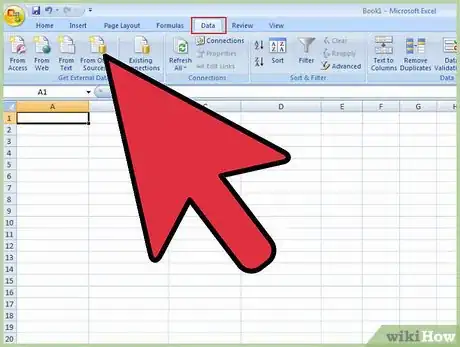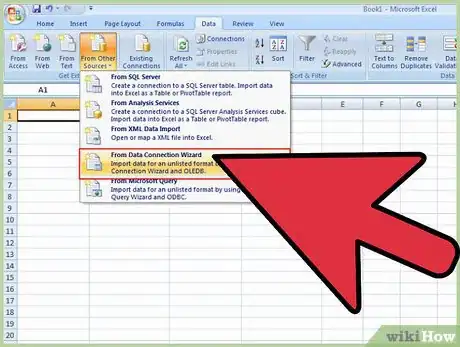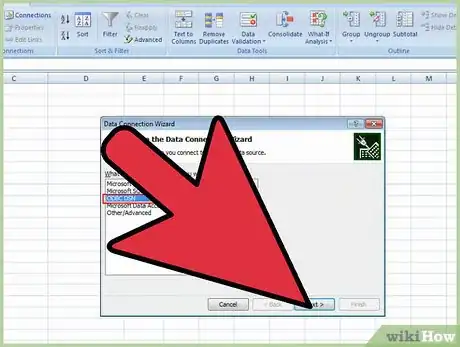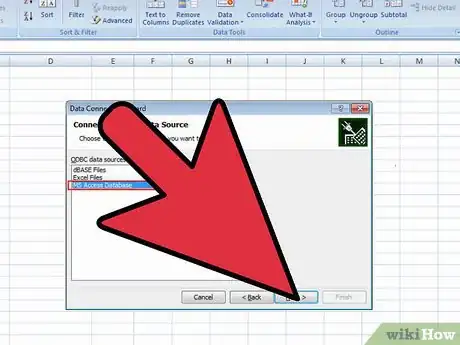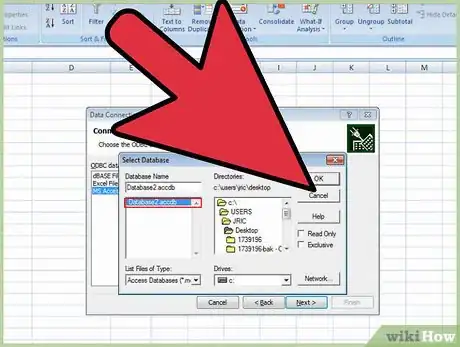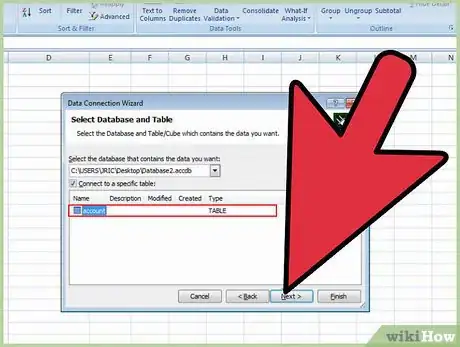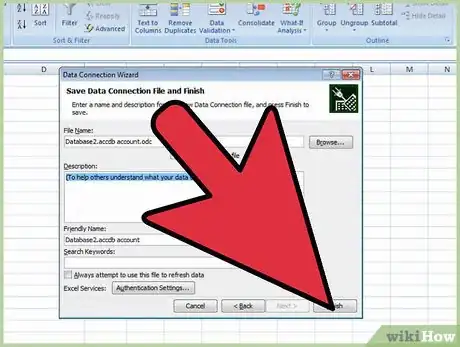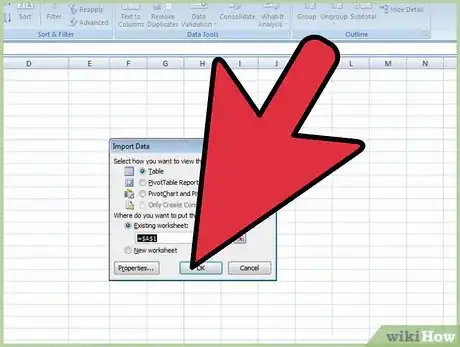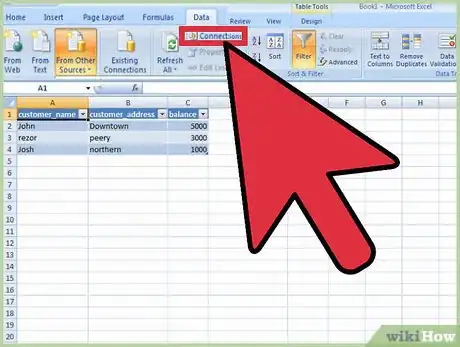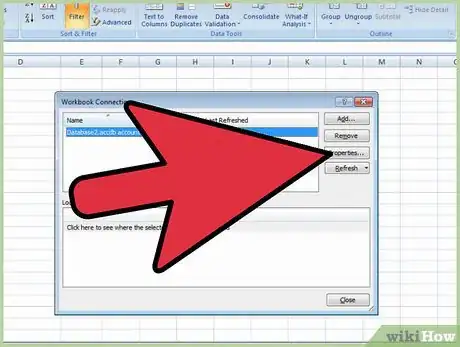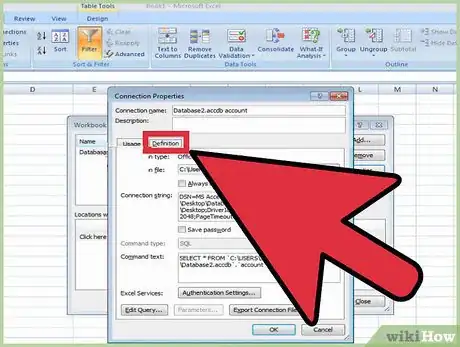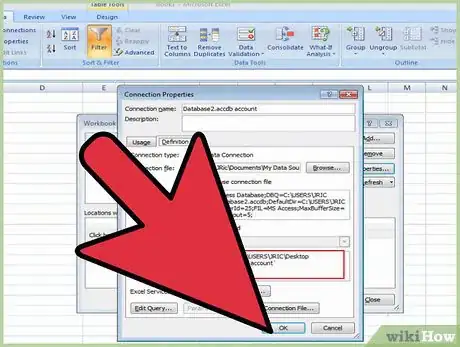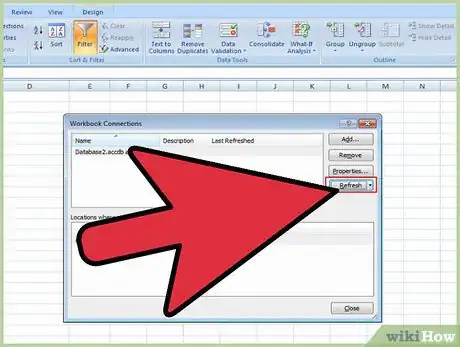X
wikiHow est un wiki, ce qui veut dire que de nombreux articles sont rédigés par plusieurs auteurs(es). Pour créer cet article, des auteur.e.s volontaires ont participé à l'édition et à l'amélioration.
Cet article a été consulté 5 712 fois.
Apprenez à charger une requête SQL dans Excel 2010 et à la rendre dynamique dans Excel.
Étapes
-
1Allez dans l’onglet Données et choisissez À partir d’autres sources.
-
2Choisissez Provenance - Assistant Connexion de Données. Cette option se trouve dans le menu déroulant qui apparait.
-
3L’Assistant de connexion de données s’ouvre. Choisissez ODBC DSN dans les options disponibles, et cliquez sur Suivant.
-
4Une fenêtre de connexion à la source de données ODBC apparait. Une liste de base de données disponibles au sein de votre organisation s'affiche. Sélectionnez la base de données que vous souhaitez et cliquez sur Suivant.
-
5Une fenêtre Choix des Bases et Tables de Données apparait.
-
6Sélectionnez les bases et tables de données souhaitées. Choisissez les bases et tables de données qui contiennent vos données.
-
7Choisissez Terminer dans la fenêtre qui apparait. Dans la fenêtre Enregistrer la connexion aux données et terminer, vous verrez apparaitre le nom de votre fichier, en fonction des choix sélectionnés dans les écrans précédents. Cliquez alors sur Terminer.
-
8Choisissez vos options dans la fenêtre Importer les données. Cliquez ensuite sur OK.
-
9Choisissez Provenance - Assistant Connexion de Données. Cette option se trouve dans le menu déroulant de l'onglet Données.
-
10Dans l’onglet Données, cliquez sur Connexions. Dans la fenêtre qui suit, cliquez sur Propriétés.
-
11Allez sur l’onglet Définitions dans la fenêtre suivante.
-
12Écrivez la requête SQL dans Texte de commande et cliquez sur OK. Excel va alors afficher le résultat selon votre requête.
-
13Allez maintenant dans Microsoft Excel. Validez si les résultats sont bien conformes à votre requête SQL.Publicité
À propos de ce wikiHow
Publicité